文章詳情頁
筆記本win11磁盤分區的教程
瀏覽:112日期:2023-01-26 09:48:02
一般筆記本在安裝win11系統前,沒有正常設置分區的話,就會只有一個磁盤分區,非常不方便。這時候我們可以在系統中手動對磁盤進行分區,下面就一起來看一下筆記本win11磁盤分區的教程吧。
筆記本win11磁盤如何分區1、首先在桌面找到“此電腦”,右鍵選中它點擊下拉菜單里的“管理”
2、在計算機管理中的“存儲”選項下找到“磁盤管理”。
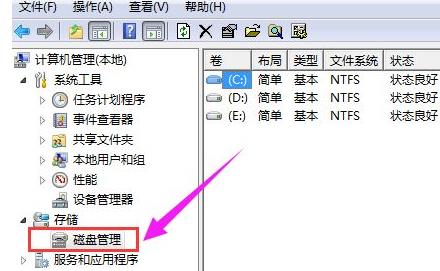
3、右鍵選中我們需要分區的磁盤,點擊“壓縮卷”
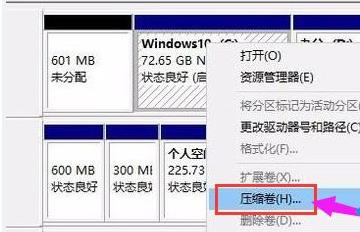
4、根據自己的需要設置“輸入壓縮空間量”,然后點擊下方“壓縮”
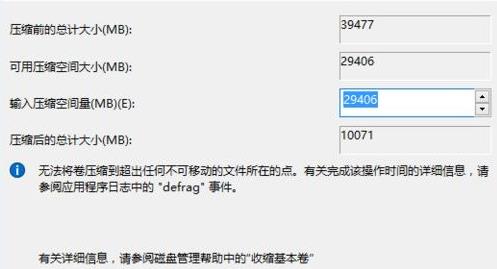
5、壓縮完成就會出現未分配的內存了,右鍵選中它點擊“新建簡單卷”
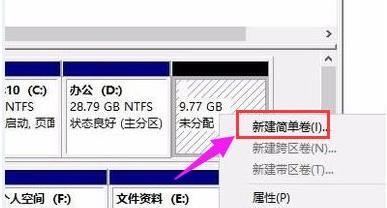
6、然后就會進入新建卷向導了,根據提示進行設置,最后點擊“確定”

7、設置完成后就可以看到全新的磁盤了。
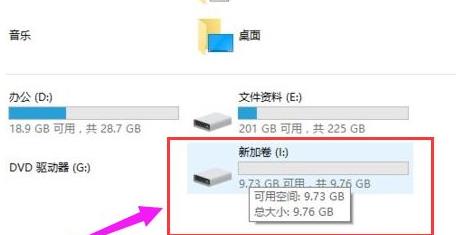
相關文章:win11鏡像系統下載 | win11系統常見問題匯總
以上就是筆記本win11磁盤分區的教程介紹了,大家快去給自己的磁盤進行分區吧,想知道更多相關教程還可以收藏好吧啦網。
以上就是筆記本win11磁盤分區的教程的全部內容,望能這篇筆記本win11磁盤分區的教程可以幫助您解決問題,能夠解決大家的實際問題是好吧啦網一直努力的方向和目標。
相關文章:
1. 在FreeBSD上搭建Mac的文件及time machine備份服務2. 深度操作系統Deepin20.2.1發布(附下載和更新日志)3. UOS語音記事本怎么選擇聲音來源? UOS語音記事本設置聲音來源技巧4. deepin文件有個鎖頭怎么刪除? deepin刪除帶鎖頭文件的技巧5. 微軟Win11專業版即將默認禁用 SMB 來賓認證服務6. 統信UOS系統怎么設置鼠標樣式? UOS更改鼠標形狀的技巧7. 深度操作系統20.5發布 deepin 20.5更新內容匯總8. deepin linux怎么切換到root權限? Deepin切換root用戶的技巧9. MAC怎么快速截圖 mac快速截圖的幾種方法10. uos怎么截圖? 統信uos系統截取整個屏幕或者部分截圖的技巧
排行榜

 網公網安備
網公網安備